メッシュ - PIX4Dmatic
メッシュ
目次
バージョン 1.77 より後
入力品質
テンプレート
モデルの簡素化
ゴースト除去
ポリゴン対応
屋内用に改善
スカイマスク
マスク対応
エクスポート
パイプライン
テクスチャ サイズ
バージョン 1.77 より前
メッシュ生成を有効にする際に、以下の処理オプションを調整することができます。
- [処理]
 をクリックします。
をクリックします。 - メニュー バーで [処理] > [メッシュ...] をクリックします。
- 情報: メッシュは、 PIX4Dmatic の3Dビューで直接視覚化することができます。 3Dビューにアクセスするには以下のいずれかの手順に従います。
- メニュー バーで [ビュー] > [3Dに切り替え] をクリック
- 画面上の [3D] ボタン
 をクリック
をクリック - ショートカット 3 を押す
また、PIX4Dcloud にアップロードし、可視化することもできます。 詳細については「PIX4Dcloudへ結果とアウトプットをアップロードする方法」をご覧ください。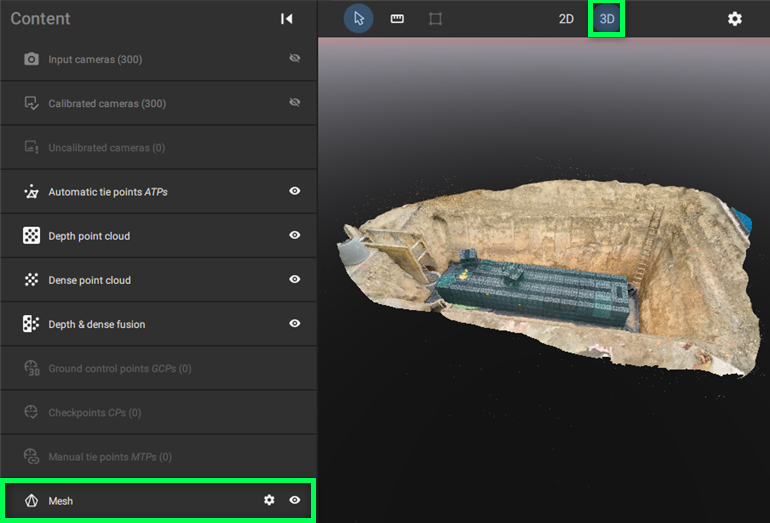
入力
メッシュ生成のための入力点群を選択できます。 以下のオプションが利用できます。
- 高密度点群 (既定): 高密度化ステップで画像から生成された点群
- 深度点群: LiDAR の深度マップから生成された点群
- 融合点群 (深度 & 高密度): 高密度点群と深度点群の融合を提示する点群
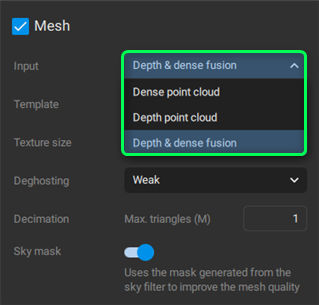
品質
処理時間とメッシュの詳細度のどちらを優先するかを定義します。
- [詳細]: 詳細度が再度の高品質のメッシュを作成します。精度と見た目の再現性の優先度が高い場合に推奨されます。
- [プレビュー]: メッシュの品質は下がるものの、処理時間を短縮できます。プレビューを素早く作成したい場合や、優先度の低い出力を得たい場合に最適です。
テンプレート
このオプションは、ソフトウェアにインポートされる様々な種類のデータ セットに使用されるメッシュ生成アルゴリズムの既定のパラメーターを区別して有効化します。 メッシュの生成には、以下のテンプレートが利用できます。
- 鉛直 (既定): より広い範囲のシーンに最適です。 通常、ドローンの飛行サイズのプロジェクトで、斜めや直下方向のデータを含むもの。
- 斜め画像: 範囲が限定されたプロジェクトに。 PIX4DCatchで手持ちのキャプチャデータに最適化。
- PIX4Dcatch: ケーブル、送電線用鉄塔、アンテナなど、細い構造物を撮影するプロジェクトに使用します。

モデルの簡素化
詳細度を調整しつつファイル サイズとモデルの複雑さを低減するためにメッシュのデシメーションのレベルを制御します。
- [弱]: 細部の詳細を保持します。近距離のオブジェクトを撮影したデータに推奨されます。
- [中]: 細部の詳細を簡素化します。PIX4Dcatch の一般的なシーンまたは PIX4Dcatch のデータを含むマージされたプロジェクトに推奨されます。
- [強]: より強く簡素化します。鉛直シーンに推奨されます。
ゴースト除去
この設定は、メッシュ生成時に使用されたパラメーターを調整して外れ値を処理し、複雑なシーンの成果物を改善します。特に複雑な形状や動きのあるデータから、不要なオブジェクトまたはアーティファクトの除去に役立ちます。
以下のゴースト除去モードが使用できます。
- [弱] (既定): 一般的な用途に最適です。ほとんどのケースで有効な、軽度の外れ値フィルター処理を適用します。ただし、薄い構造物 (ケーブル、アンテナなど) や移動しいてるオブジェクトのまわりにはアーティファクトが発生する可能性があります。
- [強]: より積極的な外れ値のフィルター処理を行います。非常に複雑な形状 (通信塔など) または大きな動きのあるシーン (人ごみの多い通りなど) に推奨されます。この設定は一部のエリアの色のサイドやシャープネスを低減させる可能性があります。
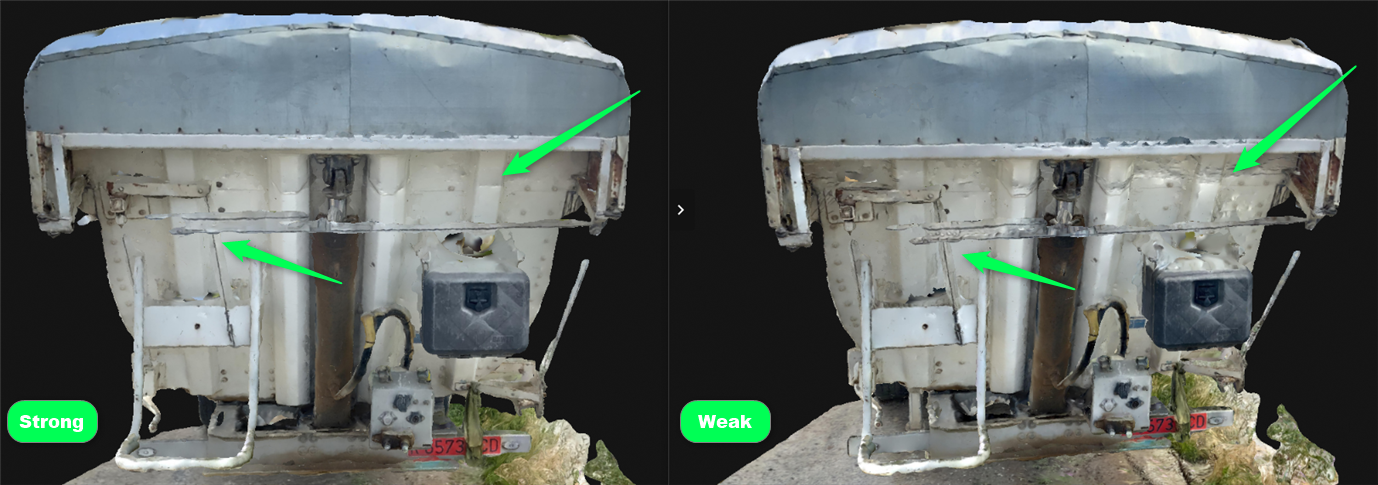
ポリゴン対応
このオプションを選択すると、メッシュの品質を向上させるためにポリゴンを使用できるようになります。プロジェクト内で作成された任意のレイヤーを選択または選択解除できます。このオプションは、少なくとも 1 つのポリゴンが作成されレイヤーと関連付けられた場合にのみ使用できあす。
注: 手動でベクトル化されたポリゴンの場合は、良好な品質のメッシュを得るためには、法線の正しい向きが必要です。
重要: メッシュは、ポリゴンの編集後に生成または再処理する必要があります。
PIX4Dmatic では、ポリゴンの手動作成ができます。ポリゴンを作成するには、点群が表示されていることを確認してから [ツール] > [ポリゴン] を選択します。あるいは、キーボード ショートカット (英語) P でツールを有効化できます。アクティベーションされると、頂点が点群、MTP または ITP にスナップします。頂点を追加するには左クリックします。最後の頂点は右クリックで追加し、ポリゴンを完成させます。
ポリゴンが完成したら、右クリックで以下のオプションが利用できます。
- 選択範囲を反転
- ポリゴンを削除
- レイヤーに移動
- 面の向きを反転
- 面の向きは、ポリゴンの面が向いている向きを示します。このオプションは、[設定] > [表示オプション] から有効化できます。面の向きを正しく設定することで、メッシュの再構築と表示が改善されます。また、ポリゴンの面が画像の撮影時に使用されたカメラの向きに向かって配置されることが不可欠です。面の向きを調整するには、平面上で右クリックして [面の向きを反転] を選択します。

- 面の向きは、ポリゴンの面が向いている向きを示します。このオプションは、[設定] > [表示オプション] から有効化できます。面の向きを正しく設定することで、メッシュの再構築と表示が改善されます。また、ポリゴンの面が画像の撮影時に使用されたカメラの向きに向かって配置されることが不可欠です。面の向きを調整するには、平面上で右クリックして [面の向きを反転] を選択します。
- ポリゴンを平面に設定
- ポリゴンを非平面に設定
- ポリゴンから断面を作成
ヒント: MTP や ITP などの堅牢なタイ ポイントは最も精度が高くそのため信頼性が最も高いとみなされています。これらのポイントに頂点をスナップし、これを利用して平面の頂点をより正確に配置できます。平面がシーン内に正しく配置されると、よりリアルなメッシュを生成することができます。
屋内用に改善
屋内シーン用に平面を作成・編集する際には [設定] 内の [バックフェース カリング] 機能を使用することが推奨されます。この機能を有効化すると、平面の裏面透過が可能になります。平面は、正面から見た場合は不透明になりますが、裏側から見ると透明になります。これにより、屋内シーンを遮らずに表示できます。

|
 |
スカイ マスク
スカイ マスクは、[高密度点群] ステップで生成されたマスクを利用して、メッシュの品質を向上させます。[高密度点群] ステップの実行中に [スカイ フィルター] オプションが有効化されている場合は、既定で有効化されます。
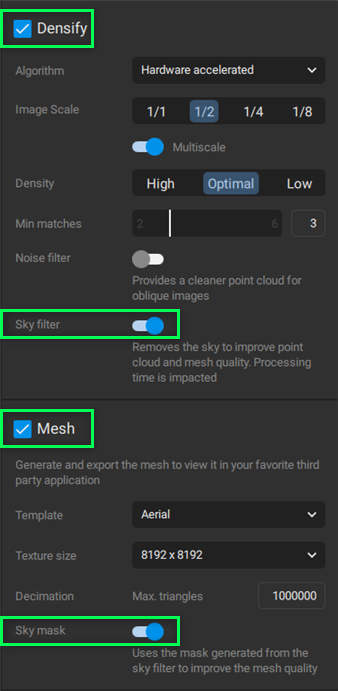
マスク対応
マスクは、メッシュ成果物から要素を除外するために、メッシュ生成時に適用できます。エクスポート
[エクスポート] セクションから、メッシュ ステップの処理後に以下をエクスポートすることができます。
- メッシュから点群を生成 (.laz)
- メッシュ
メッシュから点群を生成 (.laz)
PIX4Dmatic では、メッシュ由来の点群の生成とエクスポートが可能です。エクスポート時に、ユーザーは [既定] の点群密度 (pts/m3) または [カスタム] 値を定義できます。予想されるファイル サイズとポイントの総数はエクスポート前に表示されます。この処理は、直接再構築されなかったエリアも含む完全な点群の作成を可能にし、欠損部分を効果的に埋めることができます。成果物の点群は圧縮された .laz 形式でエクスポートされます。
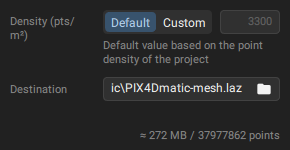
メッシュ
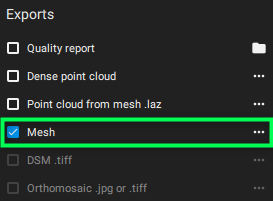
メッシュにエクスポートでは、以下の形式が選択できます。
- obj (既定): PIX4Dmatic はジオリファレンスされていないメッシュの obj ファイルをエクスポートします。プロジェクトを中心とするローカル座標系 ([エクスポート用 CRS]: 既定) えを含みます。一部の外部ビューザーでは、offset.xyz ファイルを追加することで、メッシュを正しく配置できます。配置が完了すると、メッシュは PIX4Dmatic で表示された場合と同じ精度を有します。「project_name_offset.xyz」ファイルには、プロジェクトのオフセットが含まれ .obj ファイルのあるフォルダーに保存されます。エクスポート用 CRS も、プロジェクト CRS として選択できます。
 +
+
バージョン 1.80 以降は、メッシュを OBJ 形式でエクスポートできるようになりました。ファイルは、単一ファイルまたはタイル形式でのエクスポートから選択できます。また、詳細度のレベルを 0 から 9 の範囲から選択し、エクスポートされる三角形の数を変更できるようになりました。 - .ply: この形式を選択した場合は、テクスチャ座標は面ごとまたは頂点ごとのいずれかを選択できます。頂点ごとの座標を持つメッシュは Blender および Meshlab にインポートできます。面事の座標でエクスポートされたメッシュは Meshlab にインポートできます。
- Cesium 3D Tiles: Cesium 3D Tiles はジオリファレンスされます。この形式は、メッシュを多くのサードパーティ ソフトウェアと 3D プラットフォームで簡単に共有および表示することを可能にします。3D Tiles の主な目的は、大量の多様なデータセットのストリーミングとレンダリングを改善することです。3D Tiles の根幹をなすのは階層的詳細度 (Hierarchical Level of Detail (HLOD)) を可能にする空間データ構造です。Cesium 3D Tiles を選択しエクスポートすると、1 つの .json ファイルと種々の .b3dm ファイルが「project_name-cesium_mesh」フォルダー内に生成されます。
- slpk: Scene Layer Package (SLPK) ファイルは、3D 地理空間データの公開ファイル形式です。これは、Indexed 3D Scene Layer (I3S) 仕様に従って構成「シーン レイヤー」のすべてのリソースを格納・交換するためのパッケージとして設計されています。メッシュ (LOD) は、ESRI との互換性のために .slpk 形式でエクスポートできます。SPLK メッシュ ファイルはジオリファレンスされ、エクスポートされるマルチ LOD メッシュは「project_name-mesh.slpk」と名前がつけられます。
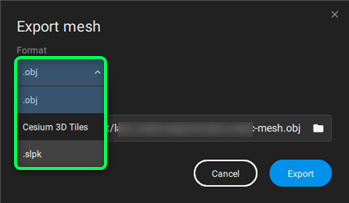
- fbx: これは、複雑な 3D データを格納・交換するための 3D ファイル形式です。これは、ジオメトリやテクスチャをサポートし、サードパーティ ソフトウェアに完全な 3D シーンを移行するのに適しています。
- [テクスチャ サイズ]: 1024 × 1024 から 16384 x 16384 ピクセルの範囲の値です。
- [詳細レベル]: エクスポートする三角形の数です(0 - 9)。
注: メッシュをSLPK にエクスポートするには、水平 CRS は EPSG コードを含む必要があり、鉛直 CRS は楕円体高であるか、EPSG コードを含む必要があります。
注: テクスチャは MeshLab では表示されません。
情報
- SLPK 形式にエクスポートするためのオプションはバージョン 1.75.0 および 1.76.0 では利用できない点にご留意ください。
- メッシュのエクスポートはバージョン 1.77 から 1.79.0 にかけてはタイル化されています。
パイプライン
重要: バージョン 1.77 以降、標準パイプラインは利用できません。
メッシュ生成に使用されるアルゴリズムをプロジェクトのサイズとデータの種類に基づき決定します。
- [標準] (バージョン 1.77 より前は既定): 鉛直または斜め画像を使用した様々なサイズのプロジェクトにわたって効率性と精度のバランスを考慮するよう設計されています。
- 関連オプション: [パイプライン]、[テクスチャ サイズ]、[デシメーション]、[スムージング]
- [スケーラブル]: 主に鉛直画像を使用する、都市規模やドローン飛行規模モデルなどの大規模なプロジェクトに最適です。
テクスチャ サイズ
メッシュ テクスチャの解像度を指定します。値は、1024 × 1024 から 32768 × 32768 ピクセルの範囲で、既定では 8192 × 8192 ピクセルです。値が高い方が詳細度の高いテクスチャが生成されるものの、メモリの使用量と処理時間が増加します。
重要: PIX4Dcloud にアップロードできるメッシュの最大解像度は 16384 x 16384 です。テクスチャ サイズ 32768 x 32768 で生成されたメッシュはアップロードできません。
バージョン 1.77 から標準パイプラインが外されたため、テクスチャ サイズは以降は使用できません。
デシメーション
重要:




